Para ajustar manualmente la configuración de la ventana cuando la representación gráfica
Los ajustes de la ventana claramente no revelan efectivamente el gráfico de la TI-Nspire. los X-valores de la función representan la anchura del rectángulo, y el y-valores representan la zona. los y-los valores son positivos. Por lo tanto, tiene sentido centrarse en sólo el primer cuadrante.
Para hacerse con la totalidad del plano de coordenadas, mueva el cursor a un espacio abierto y de prensa [CTRL] [CLICK]. Usted ve el símbolo de papel crujía con una mano, lo que indica que todo el plano de coordenadas se puede traducir en cualquier dirección. Utilice las teclas del panel táctil para mover el gráfico de modo que el origen se encuentra en la esquina inferior izquierda de la pantalla. prensa [ESC] para liberar el plano de coordenadas.
Desafortunadamente, el punto máximo de la parábola todavía no está a la vista. TI-Nspire le permite captar las marcas de graduación en los mismos ejes de cambiar estos valores finales. Así es cómo:
Mueva el cursor sobre el X-eje. Ambos ejes comienzan a pulso, y la palabra ejes aparece en la pantalla.
Si otro objeto (como texto) se interpone en el camino de la búsqueda de la X-eje, pulse [TAB] para recorrer y encontrar todos los objetos en capas.
Pulse [CTRL] [CLICK] para agarrar ambos ejes.
Pulse las teclas del panel táctil para arrastrar las marcas de graduación. Alejándose del origen aleja. Avanzar hacia el origen se acerca.
Presione [ESC] cuando el vértice de la parábola está a la vista.
Tal vez usted quiere ajustar la escala de la X-eje sólo para llenar completamente el espacio en el área de trabajo con su gráfico. Siga estos pasos para hacerlo:
Mueva el cursor sobre el X-eje. Una vez más, ambos ejes comienzan a pulso, y la palabra ejes aparece en la pantalla.
Pulse [CTRL] [CLICK] para agarrar ambos ejes.
Mantenga pulsado [SHIFT] mientras presiona las teclas del panel táctil para arrastrar las marcas de graduación, moviéndose hacia el origen para reducir la escala de sólo el X-eje y alejándose desde el origen al aumentar la escala de sólo el X-eje.
Presione [ESC] para liberar el X-eje.
Los últimos dos pantallas muestran el resultado de arrastrar ambos ejes y un único eje, respectivamente.
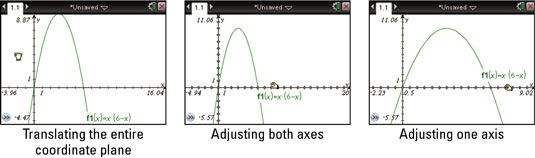
Aquí hay dos opciones más que se pueden utilizar para ajustar los parámetros de la ventana:
Mueva el cursor a un valor final del eje (suponiendo que es a la vista) y pulse [CLICK] dos veces para resaltar el valor final actual. Escriba un nuevo valor final y pulse [ENTER] para poner el cambio entre en vigor. Para editar los cuatro valores finales, una tras otra, no pulse [ENTER] después de cambiar un valor final. En su lugar, pulse [TAB] para girar en sentido horario a la siguiente valor final.
Ajustes Pulse [MENU] -window / zoom-Window. Esta acción abre un cuadro de diálogo y le permite escribir sus valores extremos mínimo y máximo, así como la escala. prensa [ENTER] para que los cambios en vigor.






